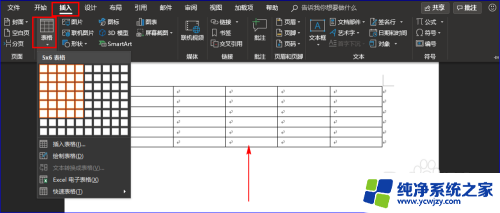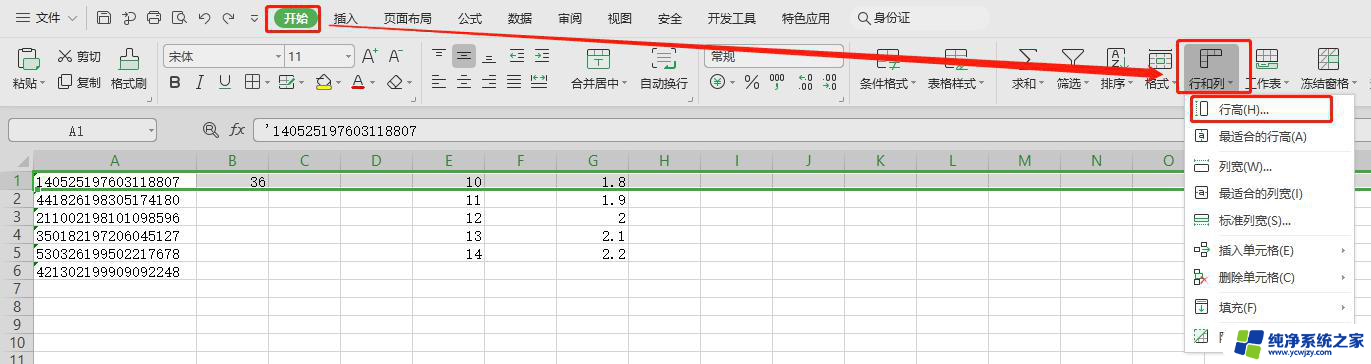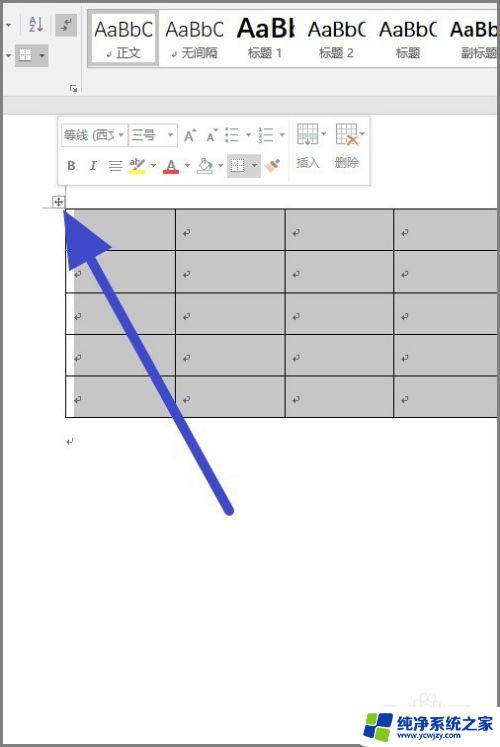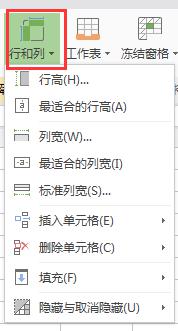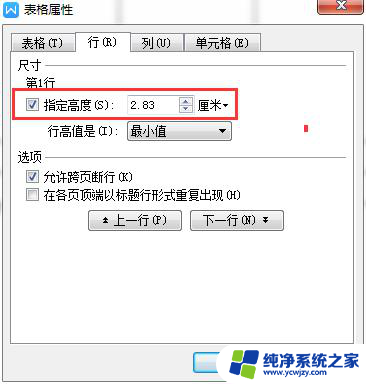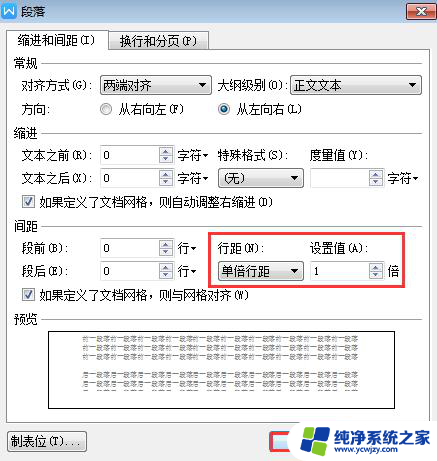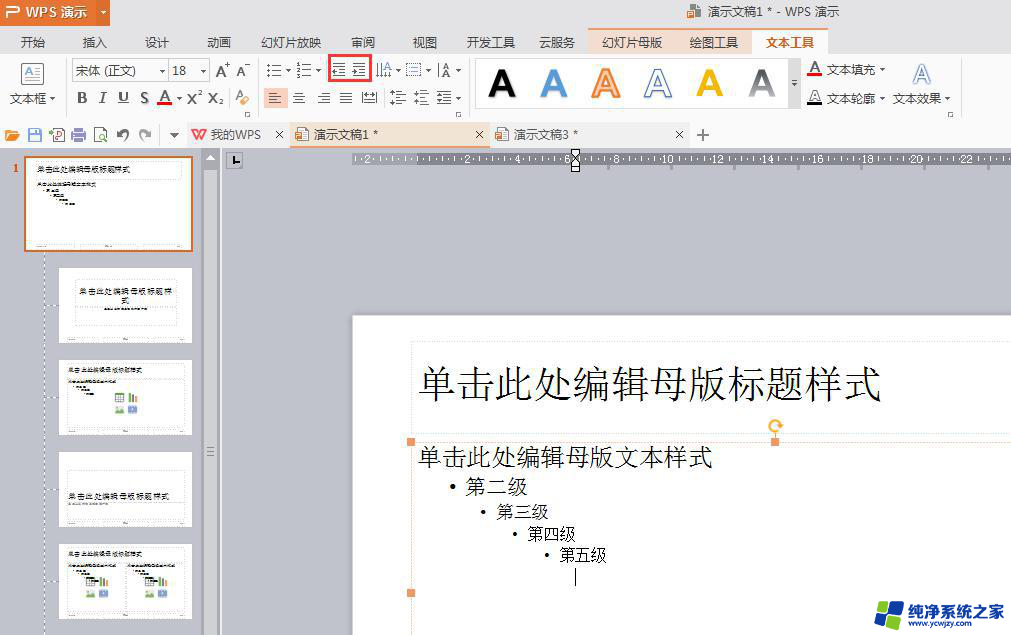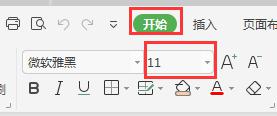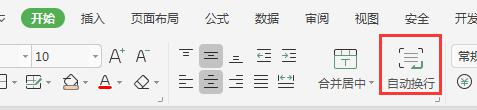wps如何设置行高列高字体大小 wps如何设置表格行高列高和字体大小
更新时间:2023-12-24 14:49:24作者:yang
wps是一款功能强大的办公软件,它不仅提供了丰富的文字处理、表格编辑功能,还能根据用户的需求进行灵活的设置,在wps中,我们可以轻松地调整行高、列高和字体大小,以便更好地呈现文档内容。通过设置行高和列高,我们可以使表格更加整齐美观,同时也可以根据内容的多少进行灵活的调整。而设置字体大小,则可以使文档内容更加清晰易读,以满足不同用户的阅读需求。接下来我们将详细介绍如何在wps中进行行高、列高和字体大小的设置,让您更加高效地使用这款办公软件。

选中行标鼠标右键单击“行高”,弹出的窗口,输入行高数值,即可。
设置列宽就是,选中列标,鼠标右键单击“列宽”,弹出的窗口,输入行高数值,即可。
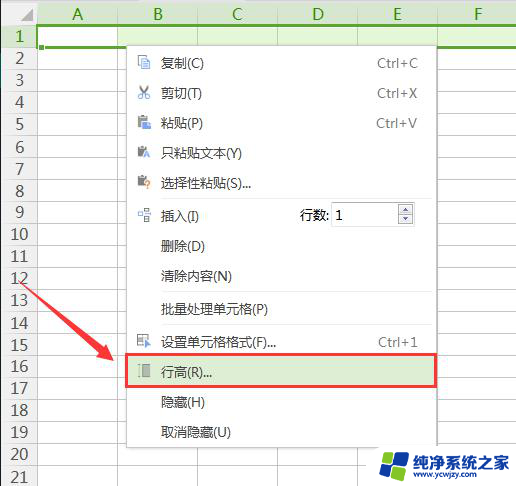
选中数据区域,在“开始“选项卡,在如图的按钮,设置”字体“及”字号”,即可
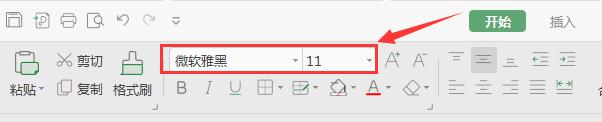
以上就是wps如何设置行高、列高、字体大小的全部内容,如果您遇到这种情况,请按照本文的方法进行解决,相信这篇文章会对您有所帮助。